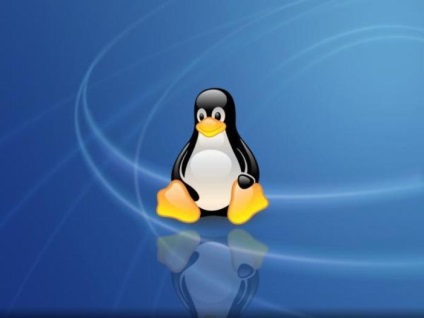Ce știm despre Windows 10?
Astăzi, aproape fiecare persoană din lume are sistemul de operare Windows 10 disponibil. Zece dintre noi, în ultimii ani, par a fi cea mai atentă versiune a sistemului de operare Microsoft. Are multe avantaje și caracteristici noi: o interfață îmbunătățită, un browser Edge cu suport pentru tehnologii web avansate, aplicații universale. Cu toate acestea, Windows 10, ca orice produs nou, are deficiențe inerente. Ce știm despre Windows 10? Când există întrebări specifice cu privire la configurarea diferitelor funcții, devine clar că nu știm prea multe despre ele.
Totul despre BIOS
Cum se configurează parola BIOS și parola pentru a porni computerul
Apoi, găsim linia de setare a parolei BIOS. Apăsați Enter.
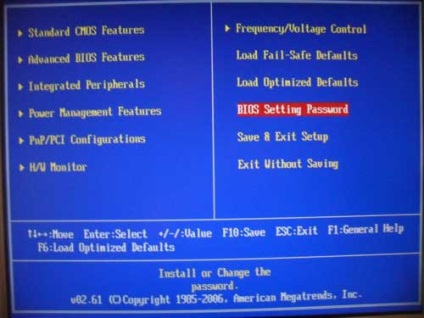
Introduceți parola și apăsați Enter.
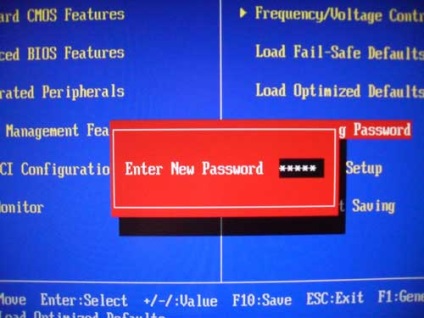
Confirmați parola și apăsați Enter.
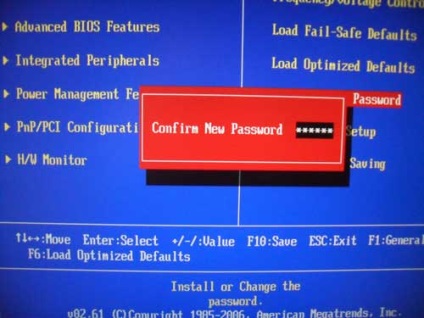
Totul este salvat și ieșit - Salvați și ieșiți din Setup.
Acum, la intrarea în BIOS vi se va cere parola.
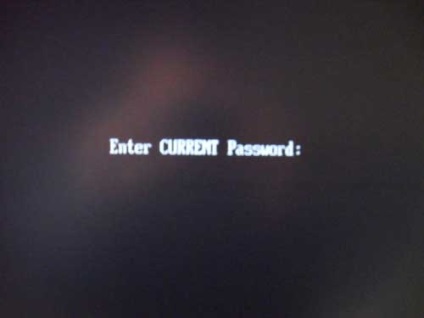
Dacă versiunea și producătorul BIOS-ului diferă de a mea și imaginea este în legătură cu următoarele:
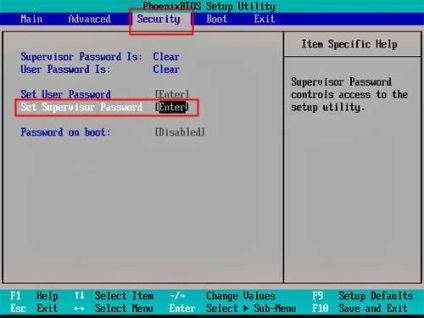
În această versiune de BIOS, parola pentru conectare este setată în fila Securitate. Mergeți la linia Set Supervisor Password. apăsați Enter și setați parola.
De asemenea, în această versiune, puteți seta o parolă pentru descărcare, și anume sistemul de operare nu va porni până când nu introduceți parola, nu confundați această parolă cu cea care este instalată direct în Windows.
Parola pentru boot este setată în parola pe linia de încărcare (din imaginea anterioară).
Pentru a selecta toate aceste parole, trebuie să faceți aceleași acțiuni numai în locul parolelor pentru a seta linii goale și a salva modificările.
Asta e tot. Vă mulțumim că ați citit articolul. Sper că ți-a fost de ajutor.
Ați putea fi, de asemenea, interesat de:


Întrebări rămase
Aici puteți pune întrebări despre funcționarea site-ului și a sistemului de operare Windows 10. Articolele dvs. vor fi scrise pe întrebările dvs., așa că vă voi fi foarte recunoscători pentru orice problemă logică, interesantă și tematică.
În linia de subiect scrieți "Întrebare"

Nou pe site: